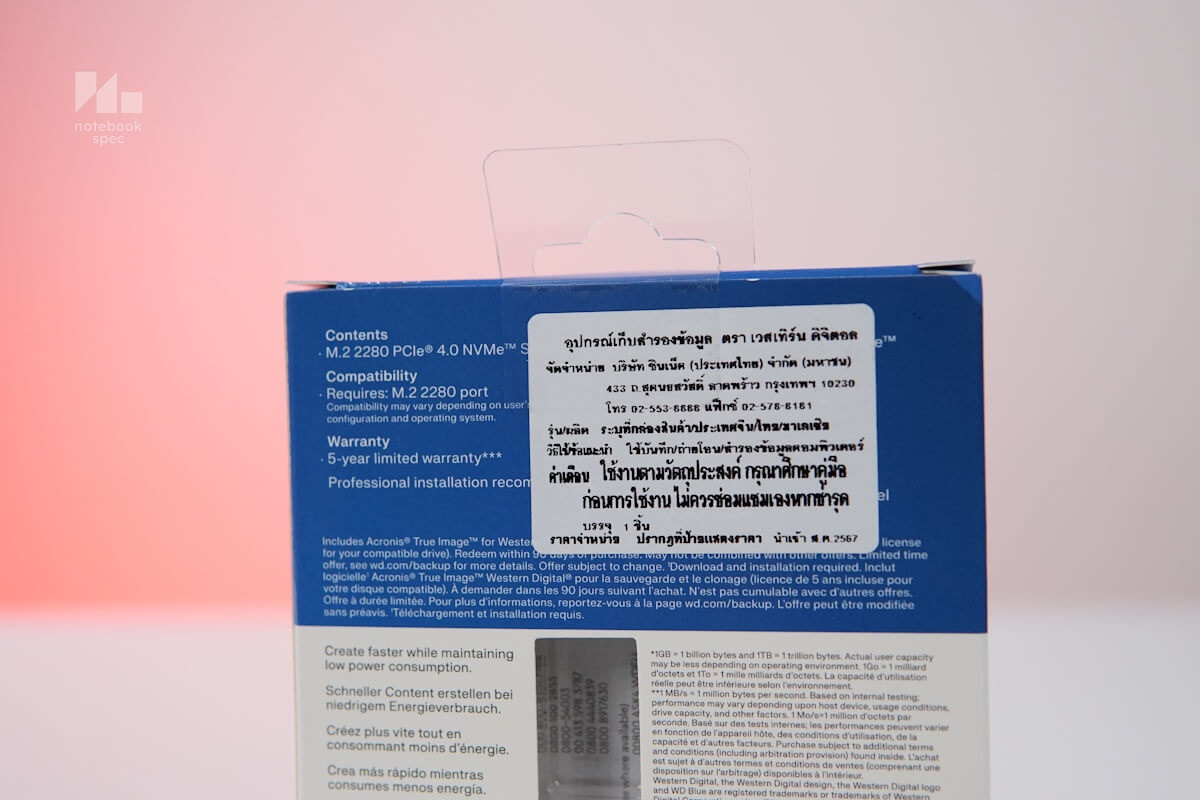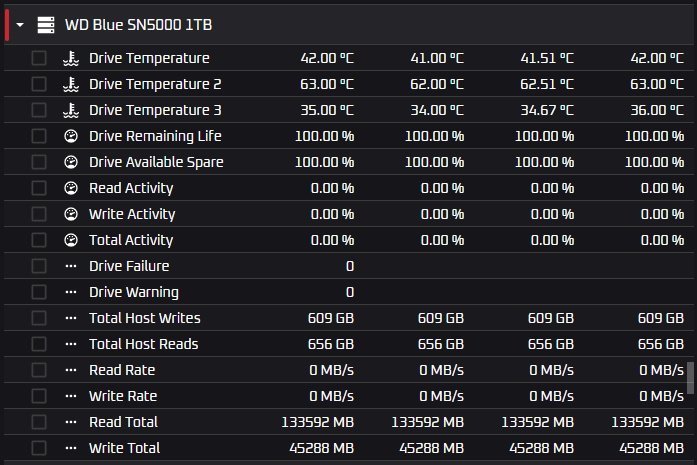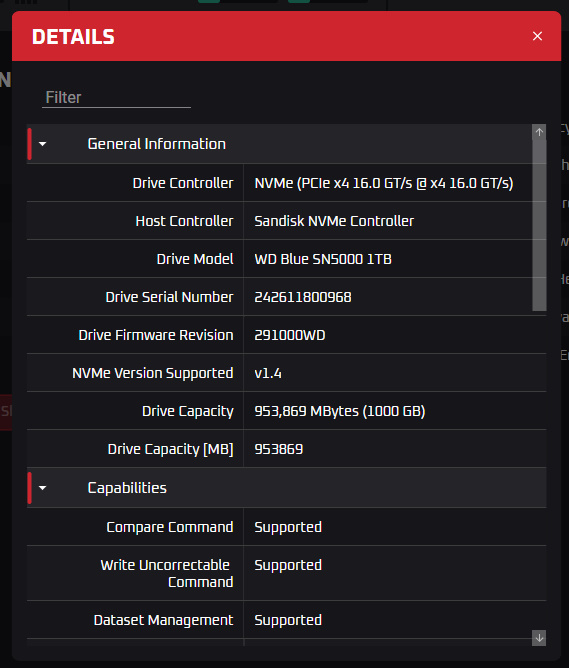WD Blue SN5000 1TB เปิดเครื่องไว ก็อปปี้ไฟล์ ย้ายข้อมูลรวดเร็ว SSD เพื่อสายทำงาน สาย AI และงานที่เร่งด่วน

WD Blue SN5000 เป็นหนึ่งในซีรีย์ของ SSD ระดับเพาเวอร์ยูสเซอร์และเกมเมอร์ของทาง WD ที่ออกแบบมาให้กับผู้ใช้ได้รับประสบการณ์ใช้งานด้านความเร็ว ในการอ่านและเขียนข้อมูล บนมาตรฐาน M.2 NVMe PCIe 4.0 x4 และตอบโจทย์คนที่ต้องการความเชื่อมั่นในการใช้งาน นอกเหนือจากการเพิ่มความเร็วให้กับพีซีหรือโน๊ตบุ๊คเครื่องเก่า ให้ทำงานได้ไหลลื่น ฟื้นคืนการทำงานได้ดีกว่าเดิม ไม่ว่าจะเป็น การอ่านเขียนข้อมูลที่สูงในระดับ 5,150MB/s (Read) และ 4,900MB/s (Write) หรือการค้นหาไฟล์ข้อมูลก็ตาม ด้วยความทนทานในการเขียนซ้ำได้ถึง 1,200TBW และผู้ใช้ยังจัดการไดร์ฟได้ด้วย Western Digital Dashboard ซอฟต์แวร์ตรวจเช็คที่ง่ายต่อการจัดการอีกด้วย กับการรับประกันถึง 5 ปีเต็ม เพื่อความอุ่นใจในการใช้งาน โดยจะมีให้เลือกใช้ 4 ความจุด้วยกันคือ 500GB, 1TB, 2TB และ 4TB
WD Blue SN5000
Specification
| Description | |
| ความจุ | 1 TB |
| ฟอร์มแฟคเตอร์ | M.2 2280 |
| Sequential Read Performance | 5,150MB/s |
| Sequential Write Performance | 4,900MB/s |
| อ่านแบบสุ่ม | 730K IOPS |
| เขียนแบบสุ่ม | 770K IOPS |
| อินเทอร์เฟซ | PCIe Gen4 x4 |
| Warranty | การรับประกันแบบจำกัดเงื่อนไขนาน 5 ปี |
| Endurance (TBW) | 600 |
| ขนาด (L x W x H) | 80.15mm x 22.15mm x 2.38mm |
| น้ำหนัก | 5.7gms |
| Model Number | WDS100T4B0E |
| Operating Temperature | 0°C ไปยัง 85°C |
| Non-Operating Temperature | -40°C ไปยัง 85°C |
Source: WD
Unbox & Design

กล่องมาในโทนสีน้ำเงินขาว ตามเอกลักษณ์ของ WD ที่แยกสีในแต่ละกลุ่มผู้ใช้อย่างชัดเจน ไม่ว่าจะเป็น Red, Green, Blue หรือ Black และสีอื่นๆ เช่น Purple ซึ่งสังเกตได้ง่ายที่สุด ด้านหน้ากล่องยังคงระบุรายละเอียดไว้อย่างชัดเจน โดย SSD รุ่นนี้อยู่ในซีรีย์ SN5000 ในรูปแบบ M.2 2280 ความเร็วในการอ่านข้อมูล 5,150MB/s ความจุ 1TB รองรับการใช้งานทั้งบนพีซีและโน๊ตบุ๊ค

ด้านหลังกล่องจะมีช่องเล็กๆ พอให้เห็นตัวโมดูล SSD และรายละเอียดที่บอกถึงข้อมูล WD Blue รุ่นนี้อยู่เล็กน้อย

อุปกรณ์ที่บันเดิลมาภายในกล่อง 2 ส่วนด้วยกันคือ เอกสารประกอบผลิตภัณฑ์ ซึ่งจะบอกข้อมูลทางเทคนิคของ WD Blue รุ่นนี้ และตัวโมดูล SSD ที่อยู่ในกล่องกันกระแทกแบบใส

แม้จะเป็นแพ๊คเกจที่ดูเรียบง่าย แต่ถ้าดูจากความแข็งแรงและการปกป้อง เคสพลาสติกแบบนี้ได้รับความนิยมในผู้จำหน่ายหลายๆ ค่าย ที่ช่วยปกป้องโมดูล SSD จากแรงกระแทกระหว่างการขนย้ายได้ดี ผู้ใช้อุ่นใจได้เลย แม้จะทำหล่นจากมือ นอกจากกล่องที่ซับแรงกระแทกได้แล้ว พลาสติกที่ซ้อนกันอยู่นี้ก็เสริมการรับแรงกระทำจากภายนอกเพิ่มได้อีก

เมื่อแกะกล่องออกมาหน้าตาของโมดูลเป็นแบบ M.2 2280 บนพื้นฐานโมดูลสีดำ พร้อมลาเบลสีน้ำเงินระบุ WD Blue SN5000 ในรหัสโมเดล WDS100T4B0E ตรงกับที่ระบุไว้บนเว็บไซต์ WD โดยใช้แรงดันไฟ 3.3VDC ที่ 2.5A

WD Blue SN5000 นี้ มาในแบบ Single-side ด้านหลังจึงไม่มีทั้ง NAND และ Controller ใดๆ ปรากฏอยู่ให้เห็น ซึ่งข้อดีที่เห็นได้ชัดคือ ผู้ใช้สามารถจัดการได้ง่ายขึ้น โดยเฉพาะผู้ที่ใช้เมนบอร์ดที่ไม่ได้มีชุด Compound มาด้านใต้ของสล็อต M.2 เพื่อช่วยในการลดอุณหภูมิ มีเพียงฮีตซิงก์ติดด้านบนเท่านั้น
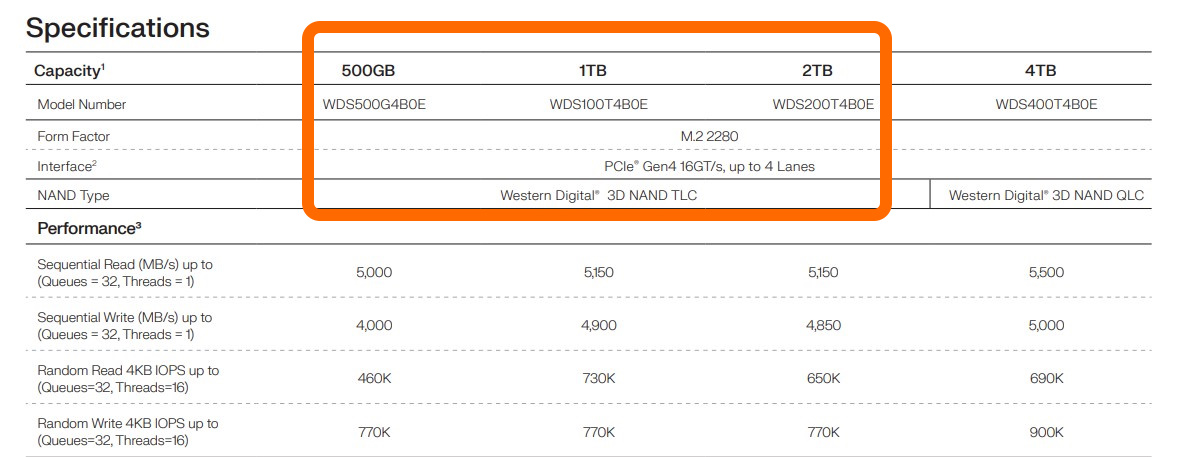
โดย NAND ที่ติดตั้งมาบนโมดูล WD Blue รุ่นนี้เป็นแบบ 3D NAND TLC ซึ่งจะถูกใช้ตั้งแต่รุ่นความจุ 500GB ไปจนถึง 2TB ส่วนรุ่นความจุ 4TB จะใช้เป็น 3D NAND QLC

อินเทอร์เฟสในการเชื่อมต่อเป็นแบบ M.2 บนโมดูลที่เรียกว่า M-key สามารถใช้งานร่วมกับสล็อต M.2 NVMe PCIe x4 กับเมนบอร์ดได้ทุกรุ่นในปัจจุบัน รวมถึงโน๊ตบุ๊คที่ใช้งานเป็น M.2 PCIe อยู่ด้วย
Install

การติดตั้งลงบนเมนบอร์ดทำได้ง่าย เลือกสล็อต M.2 ที่มีอยู่บนเมนบอร์ด ซึ่งหากเป็นรุ่นที่รองรับการใช้งาน PCIe 4.0 ขึ้นไปได้แล้ว ก็สามารถใช้งานได้ แต่ถ้าไม่แน่ใจ ให้เช็คจากคู่มือเมนบอร์ดแต่ละรุ่น ก่อนทำการติดตั้งโมดูล SSD

อย่างเช่นเมนบอร์ด MSI รุ่นนี้ มีสล็อต M.2 อยู่ถึง 4 สล็อตด้วยกัน โดยสล็อตบนจะรองรับ PCIe 5.0 และสล็อตด้านล่างจะเป็น PCIe 4.0 ให้ถอดฮีตซิงก์ที่อยู่ด้านบนออกก่อน จากนั้นติดตั้งโมดูล WD Blue SN5000 นี้ลงไปได้ทันที

การติดตั้งลงไปให้ดูตามช่องบนสล็อตของเมนบอร์ดให้ตรงกับโมดูล SSD ตรงจุดยึดก็ขึ้นอยู่กับเมนบอร์ดแต่ละค่าย บางรุ่นจะใช้เป็นน็อตสกรูขนาดเล็ก แต่บางรุ่นก็จะเป็นสลักยึดแบบนี้ แน่นหนาเหมือนกัน แต่สะดวกกว่า เพราะไม่ต้องใช้เครื่องมือ
Performance
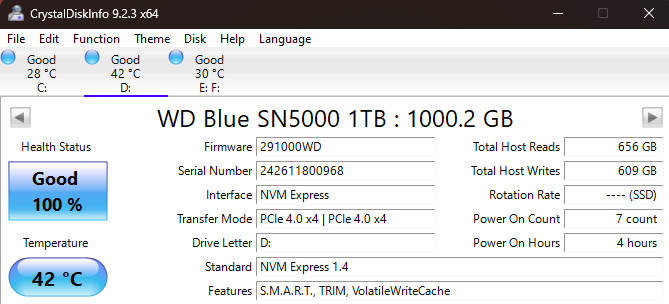
จากข้อมูลบน CrytalDiskInfo ระบุเอาไว้ว่าเป็น WD Blue SN5000 ความจุ 1TB และการเชื่อมต่อ PCIe 4.0 x4 ถูกต้อง หากผู้ใช้กังวลเรื่องการเชื่อมต่อจะใส่ตรงกับไดร์ฟหรือสล็อต M.2 PCIe ตรงช่อง ซึ่งจะส่งผลต่อความเร็วและประสิทธิภาพ สามารถใช้โปรแกรมนี้ในการตรวจเช็คได้ทันที
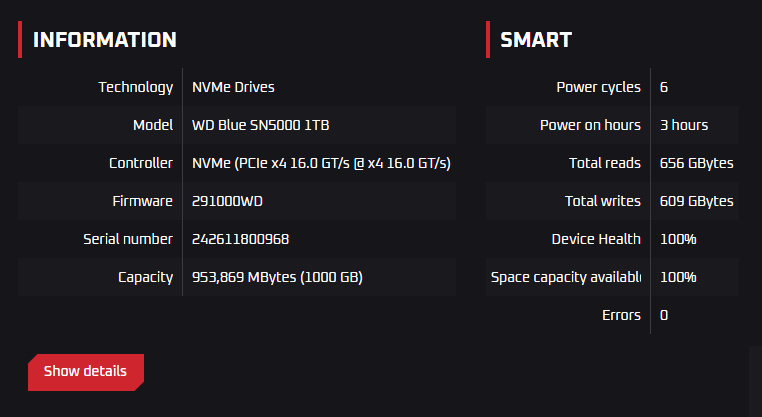
และบนโปรแกรมทดสอบอย่าง OCCT ก็รายงานข้อมูลพื้นฐานของ WD Blue SN5000 รุ่นนี้เอาไว้อย่างชัดเจน ไม่ว่าจะเป็น SANDISK Controller หรือจะเป็นความจุ และอุณหภูมิขณะทำงาน ซึ่งในโหลดปกติจะอยู่ที่ราวๆ 35-50 องศาเซลเซียส กรณีนี้ไม่ได้มีการครอบด้วยชุดระบายความร้อนบนโมดูล SSD แต่อย่างใด
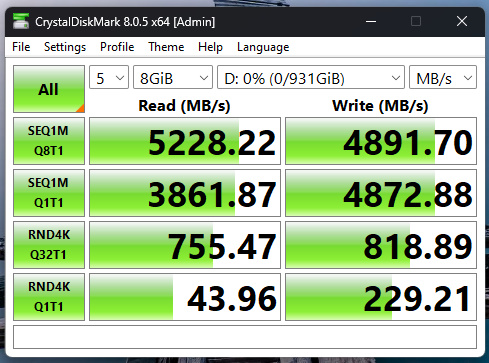
ผลทดสอบแรกกับ CrystalDiskMark ตัวเลขความเร็วที่ได้บน WD Blue รุ่นนี้ ได้ผลออกมาเกินกว่าตัวเลขที่เคลมเอาไว้เล็กน้อย นั่นคือ การอ่านข้อมูลตามลำดับแบบต่อเนื่องได้ที่ 5228MB/s และเขียนข้อมูลอยู่ที่ 4,891MB/s เลยทีเดียว
อีกค่าที่น่าสนใจก็คือ ค่าการอ่านเขียนข้อมูลแบบสุ่ม ซึ่งเป็นอีกหนึ่งค่าสำคัญของการใช้งาน SSD ซึ่งจะบอกถึงความเร็วในการค้นหา อ่านและเขียนไฟล์ย่อยๆ จำนวนมาก ตัวเลขอยู่ในระดับ 700-800MB/s ก็ถือว่าทำได้น่าประทับใจ เพราะถ้าเปรียบเทียบกับผู้ที่ใช้ SSD SATA III จะทำได้เพียง 350MB/s โดยประมาณ ดังนั้นการเปลี่ยนมาใช้ WD Blue รุ่นนี้ ก็จะได้ความเร็วในงานแบบนี้ถึงสองเท่าเลยทีเดียว
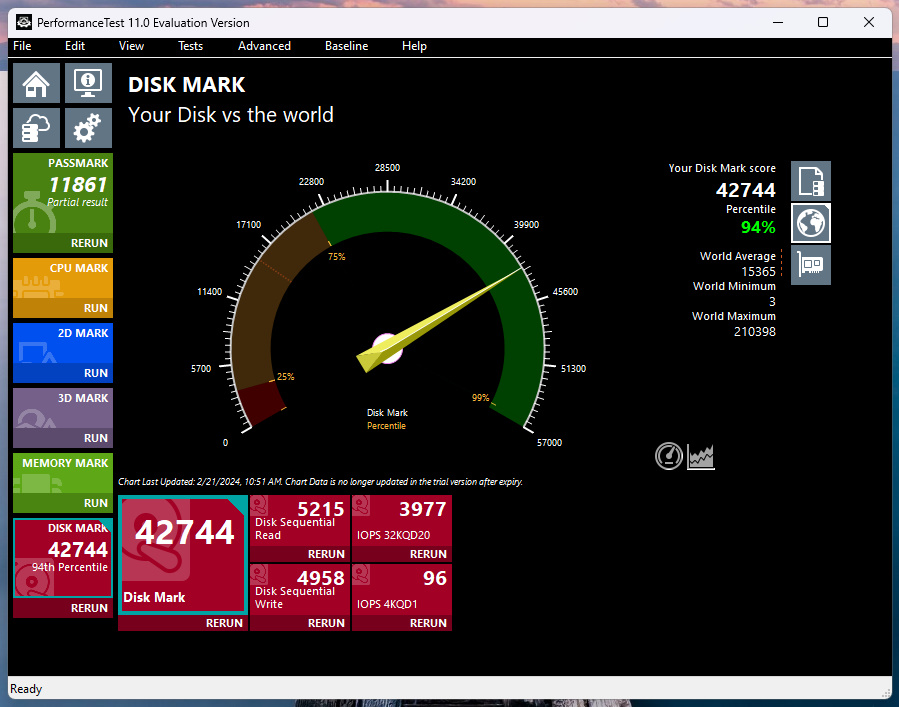
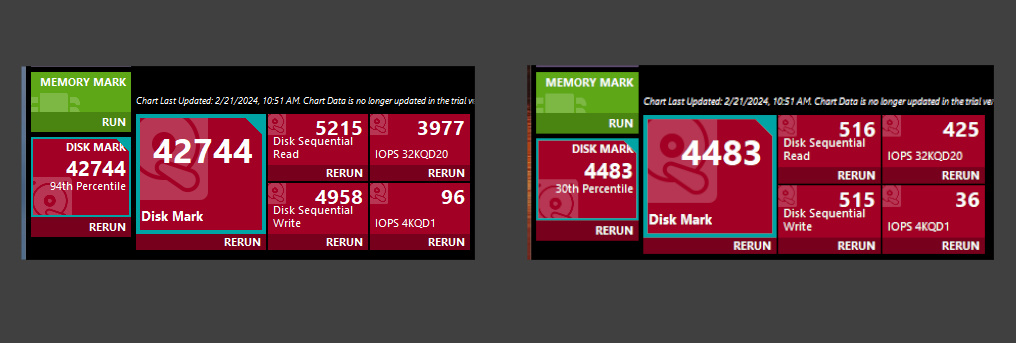
และตัวเลขที่ได้จาก PerformanceTest11 ในส่วนของ Disk Mark ก็เป็นอีกหนึ่งตัวแทนที่ชี้ให้เห็นถึงประสิทธิภาพที่มากขึ้น หากเปลี่ยนจาก SSD SATA III แบบเดิมๆ มาใช้เป็น M.2 PCIe 4.0 อย่างเช่น WD Blue นี้ ซึ่งทำ Overall ไปได้กว่า 42000 คะแนน เมื่อเทียบกับ SSD SATA รุ่นเก่าทำได้เพียง 4483 คะแนนเท่านั้น และตัวเลข Disk Sequential ทาง SSD PCIe ก็เร็วกว่าหลายเท่าตัว
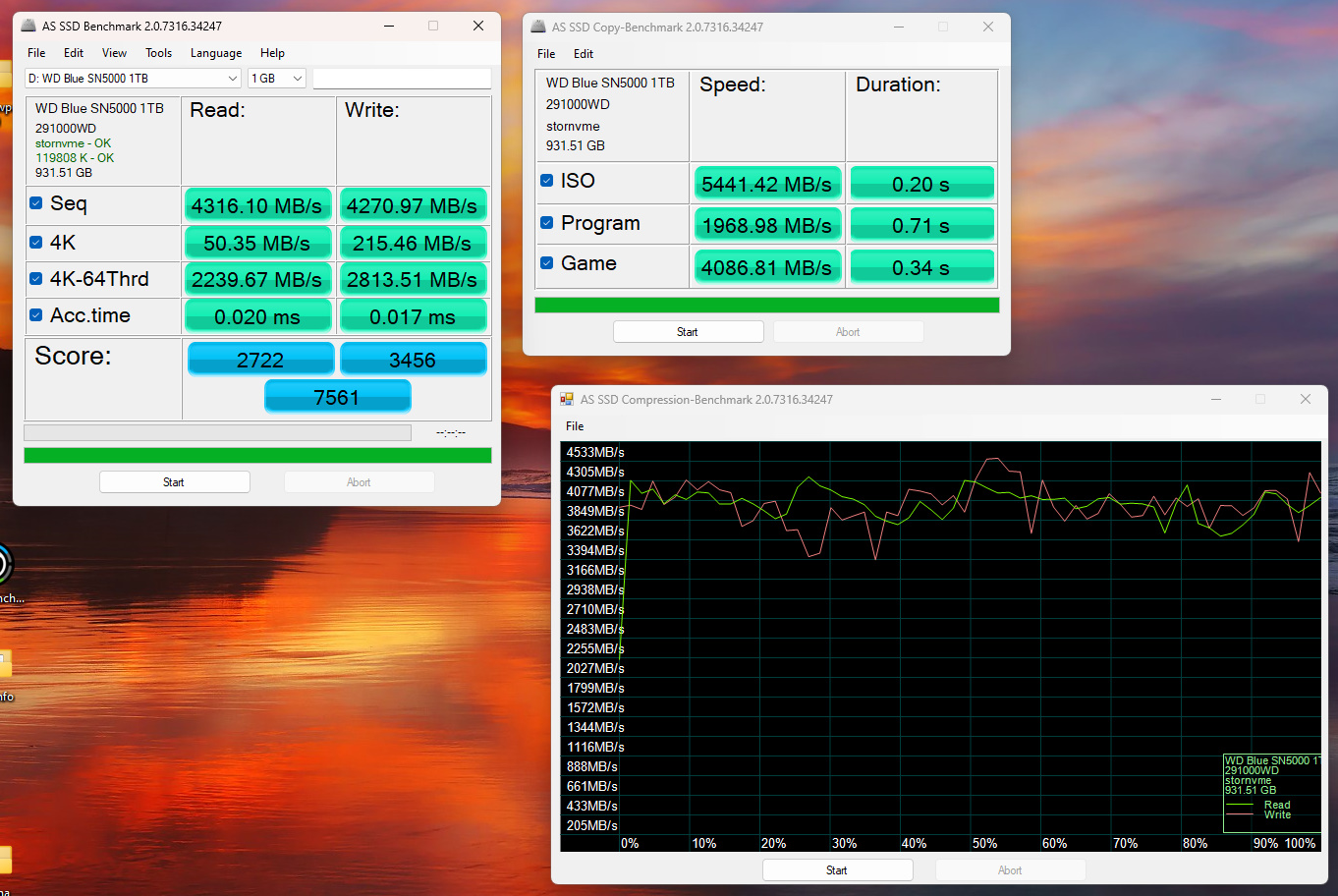
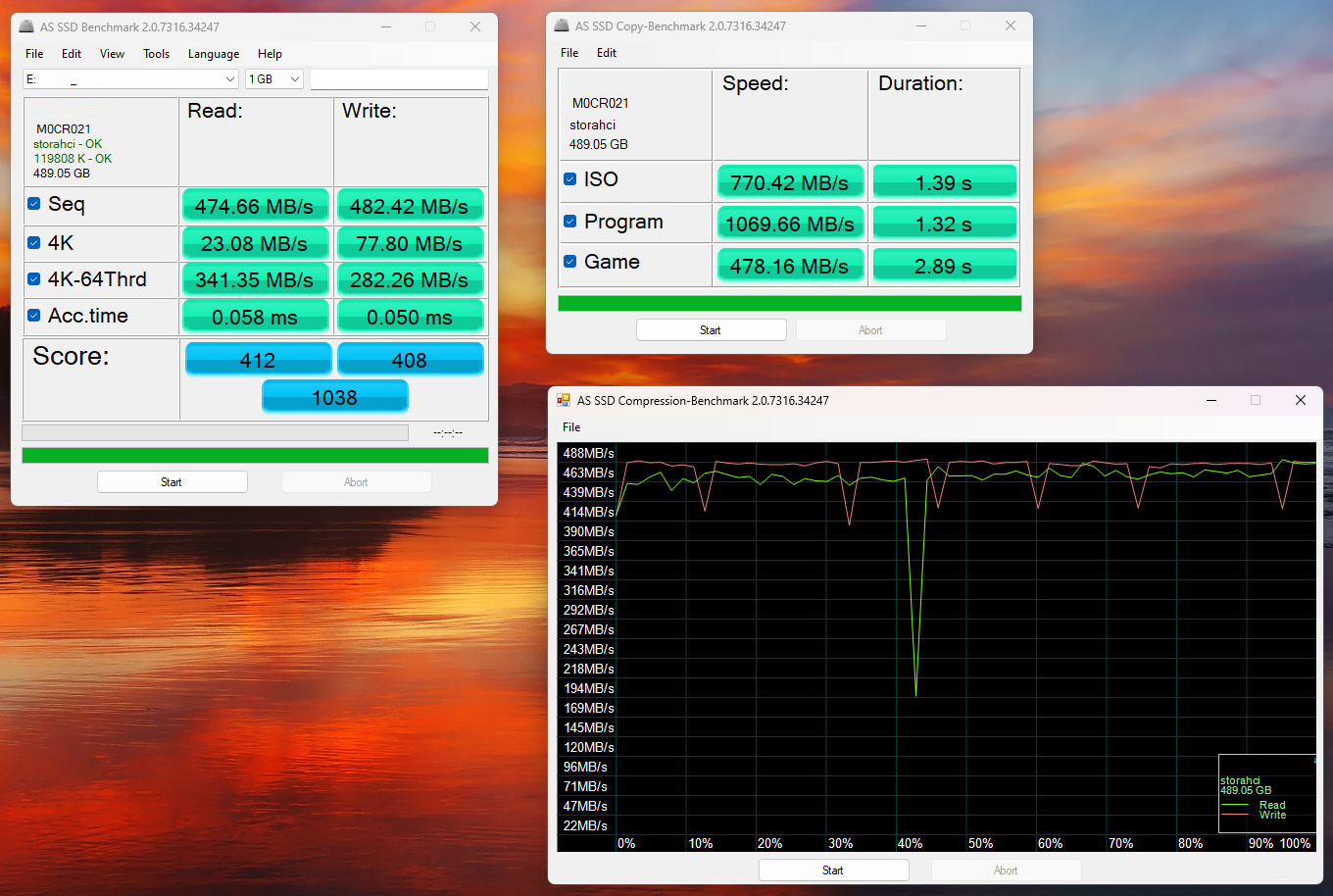
จากผลทดสอบด้านบนนี้ ก็เป็นอีกหนึ่งตัวอย่าง ในกรณีที่ผู้ใช้จะอัพเกรดหรือเปลี่ยนมาใช้ SSD PCIe 4.0 รุ่นใหม่ ซึ่งให้ประสิทธิภาพได้เหนือกว่า SSD SATA III แบบเก่าอยู่หลายเท่า ไม่ว่าจะเป็นตัวเลข Read/ Write หรือการทดสอบบีบอัดไฟล์ก็ตาม เช่นเดียวกับการทดสอบ Copy file ในรูปแบบต่างๆ เช่น ISO, Program และ Game จะเห็นได้ว่า WD Blue ที่เป็นแบบ PCIe 4.0 ทำได้อย่างน่าประทับใจ หากจะอัพเกรดมาใช้ ก็สามารถตอบสนองการใช้งานได้อย่างเต็มที่
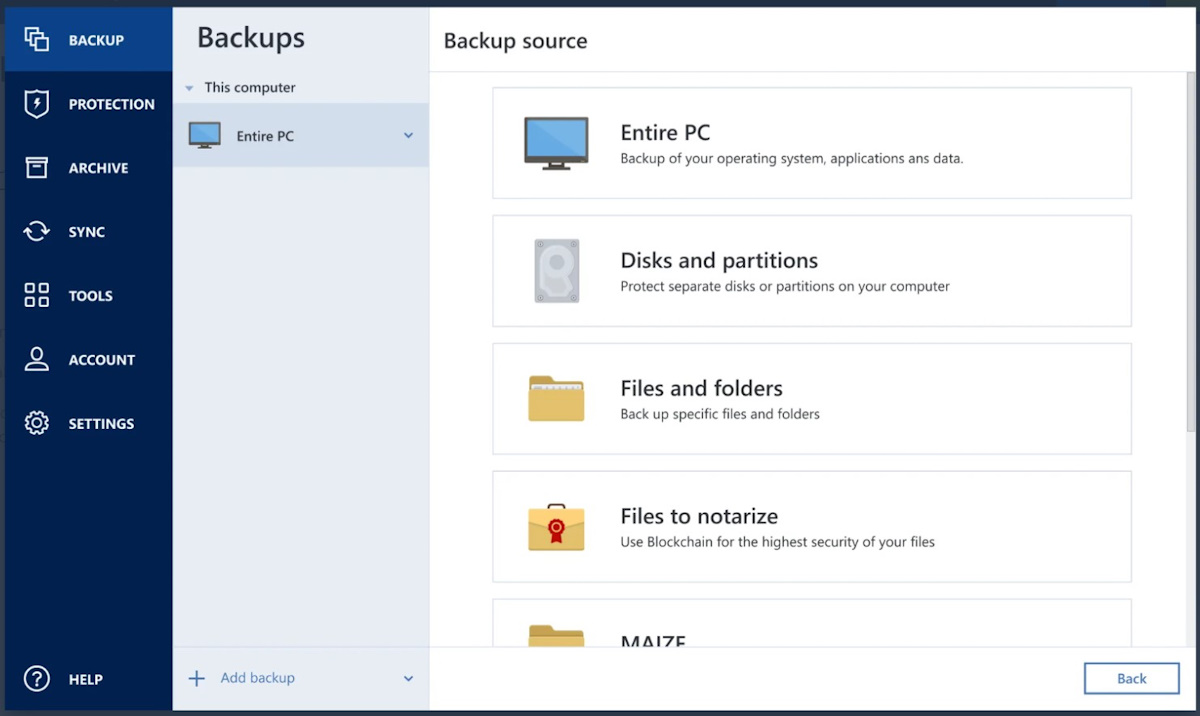
และไม่ใช่แค่เรื่องประสิทธิภาพเท่านั้น แต่ WD Blue SSD รุ่นนี้ ยังเพิ่มความสะดวกสบายให้กับผู้ใช้ ที่ต้องการจะย้ายระบบหรือย้ายข้อมูลจาก SSD ตัวเก่ามาไว้บน WD Blue นี้ ด้วยซอฟต์แวร์ที่เรียกว่า Acronis® True Image™ ซึ่งให้ผู้ใช้ดาวน์โหลดมาเพื่อทำ Image ระบบและย้ายมาไว้บน SSD WD Blue ได้ และพร้อมใช้งานทันที โดยไม่ต้องติดตั้งระบบปฏิบัติการใหม่ ง่ายและรวดเร็ว

และในการทดสอบติดตั้งระบบปฏิบัติการ เพื่อใช้เป็นไดร์ฟ Active ในการบูตเครื่อง ผลที่ได้คือ การบูตเข้าสู่ระบบปฏิบัติการได้ในไม่กี่วินาทีเท่านั้น หลังจากที่ติดตั้ง Windows 11 Home และลงไดรเวอร์ต่างๆ รวมถึง Windows Update ทั้งในส่วนของพีซีและโน๊ตบุ๊ค จึงเหมาะอย่างยิ่งทั้งการเป็นไดร์สำหรับเก็บข้อมูลและไดร์ติดตั้งระบบปฏิบัติการ
Conclusion

WD Blue SN5000 1TB เป็นอีกหนึ่ง SSD ที่จะเข้ามาตอบความต้องการของผู้ใช้พีซีและโน๊ตบุ๊ค ที่กำลังมองหาประสิทธิภาพและเพิ่มความคล่องตัวให้กับระบบ ที่สามารถเห็นความเปลี่ยนแปลงจากไดร์ฟที่ใช้อยู่แบบเดิมๆ ได้อย่างชัดเจน เหมาะทั้งการประกอบคอมใหม่ หรืออัพเกรดคอมและโน๊ตบุ๊คให้ตอบสนองได้เร็วยิ่งขึ้น ค้นหาไฟล์และย้ายไฟล์ได้อย่างรวดเร็ว เช่นเดียวกับการบูตเครื่องและเปิดโปรแกรม ที่จะเห็นผลได้ชัดมากขึ้น การเปิดเข้าสู่เกม ไม่ต้องรอนานอีกต่อไป ทำให้คุณทำงานได้ต่อเนื่อง จบงานได้ไวกว่าเดิม กับความจุระดับ 1TB นี้ สามารถติดตั้งระบบปฏิบัติการ แอพพลิเคชั่นในชีวิตประจำวัน รวมถึงการลงเกมแบบ AAA อย่างน้อย 2-3 เกมได้ไม่ยาก และการมอบซอฟต์แวร์เพื่อให้การโยกย้ายวินโดว์ทำได้ง่ายขึ้นอีกด้วย การรับประกัน 5 ปี สนนราคาประมาณ 2,690 บาท สำหรับรุ่นความจุ 1TB